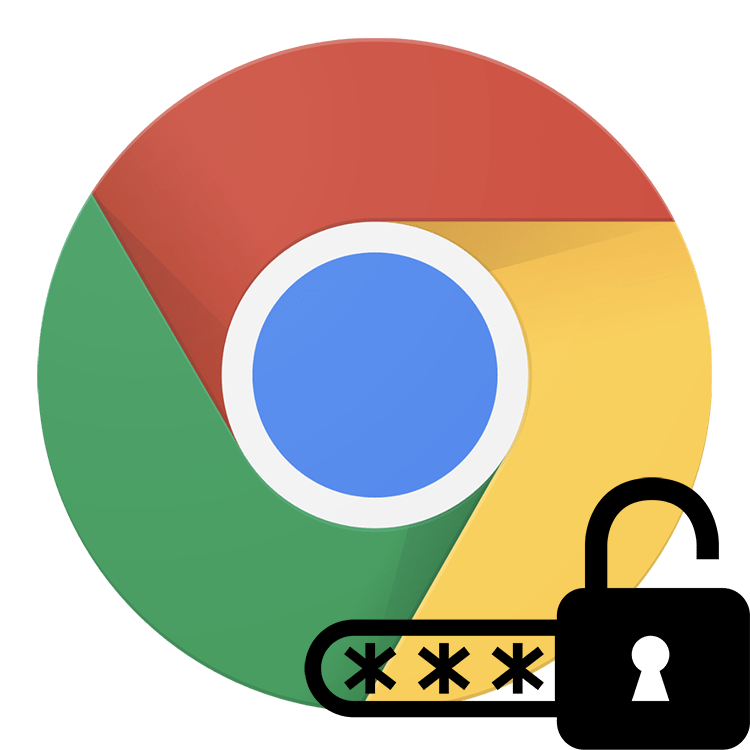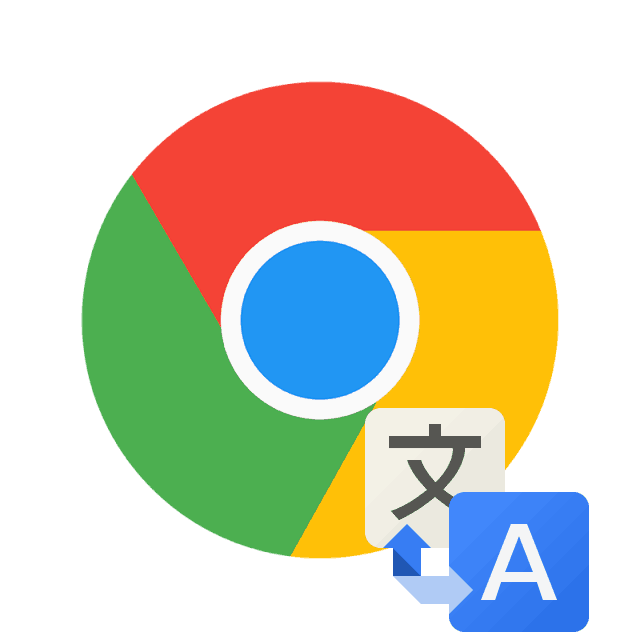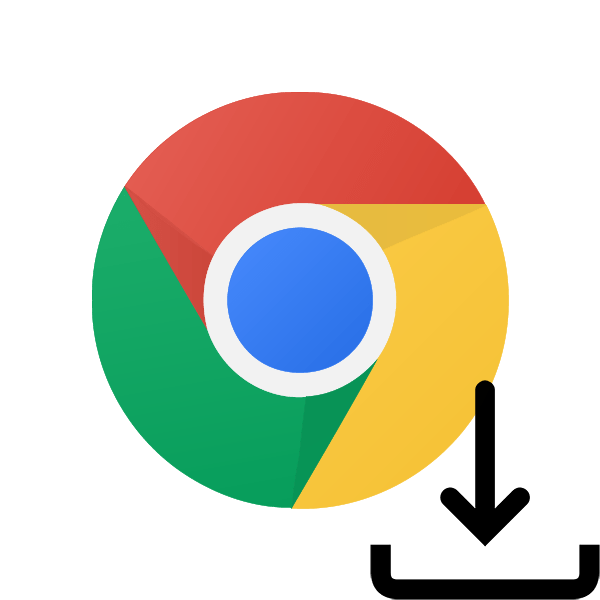Зміст
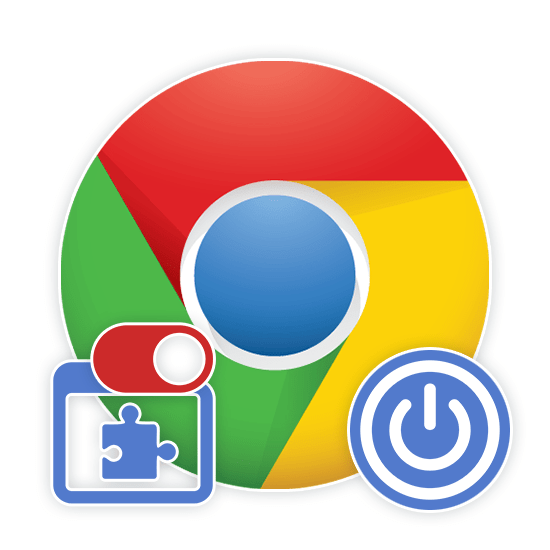
На сьогоднішній день складно уявити роботу з Google Chrome без установки розширень, істотно збільшують стандартний функціонал оглядача і відвідуваних веб-ресурсів. Однак разом з тим можуть виникати проблеми з продуктивністю комп'ютера. Уникнути цього можна шляхом тимчасового або постійного відключення доповнень, про що нами буде розказано по ходу цієї статті.
Вимкнення розширень у Google Chrome
У наступній інструкції ми поетапно опишемо процес відключення будь-яких встановлених розширень в браузері Гугл Хром на ПК без їх видалення і з можливістю включення в будь-який момент. При цьому мобільні версії розглянутого веб-браузера не підтримують можливості установки доповнень, через що згадані не будуть.
Варіант 1: Управління розширеннями
Деактивації можуть бути піддані будь-які встановлені вручну або за замовчуванням Доповнення. Відключення і включення розширень в хромі доступні кожному користувачеві на спеціальній сторінці.
Читайте також: де знаходяться розширення в Google Chrome
- Відкрийте браузер Гугл Хром, розгорніть головне меню і виберіть пункт " додаткові інструменти» . Точно так же з з'явився списку потрібно вибрати розділ «Розширення» .
- Далі знайдіть відключається доповнення і клацніть по повзунку, наявному в нижньому правому куті кожного блоку на сторінці. Більш точне розташування відзначено на доданому скріншоті.
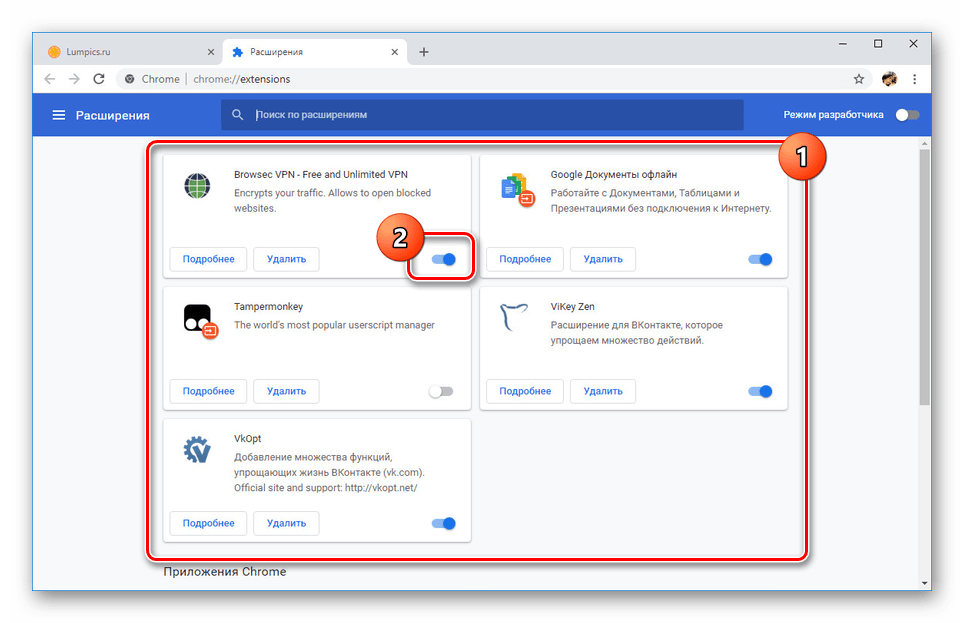
Якщо відключення пройшло успішно, згаданий раніше повзунок стане сірим. На цьому процедуру можна вважати завершеною.
- В якості додаткового варіанту ви можете скористатися спочатку кнопкою»Детальніше"
в блоці з потрібним розширенням і на сторінці з описом клікнути на повзунок в рядку
" ВКЛ»
.
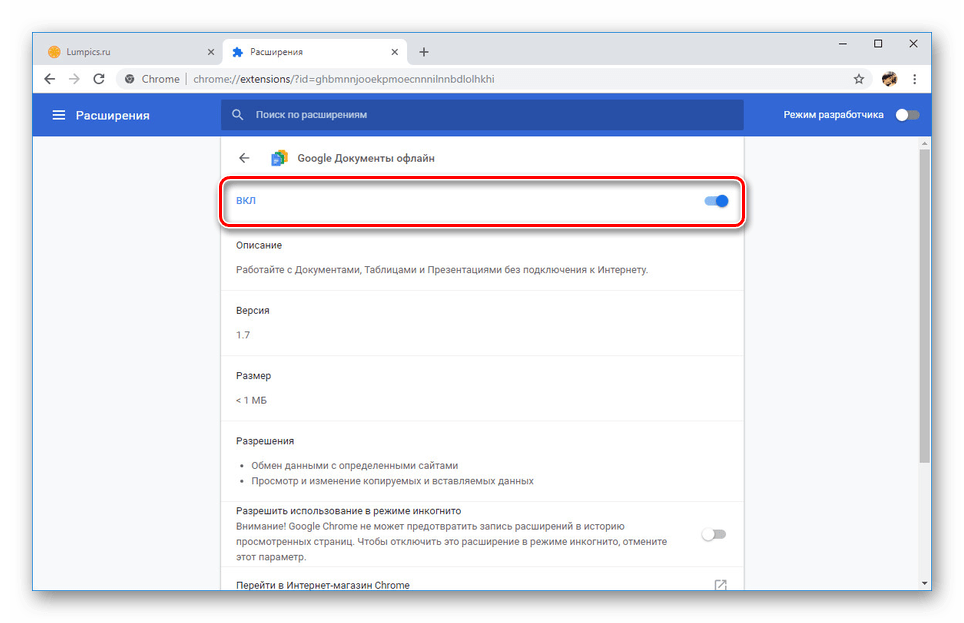
При цьому після деактивації напис в рядку повинна буде змінитися на»вимкнено" .
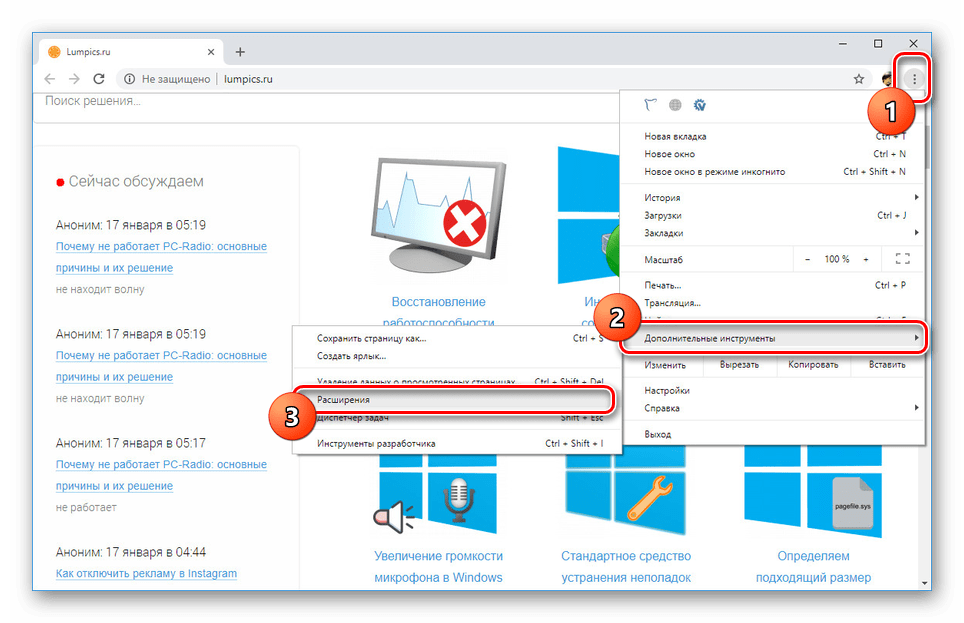
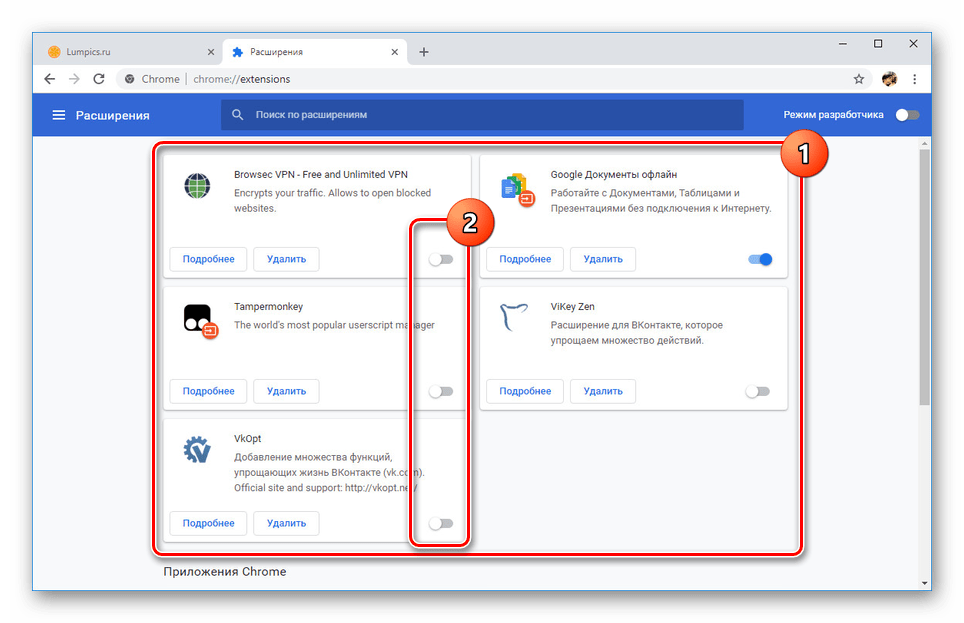

Крім звичайних розширень також існують ті, які можна відключити не тільки для всіх сайтів, але і для попередньо відкритих. У число подібних плагінів можна віднести AdGuard і AdBlock . На прикладі другого процедура нами була детально описана в окремій статті, з якою слід ознайомитися за потребою.
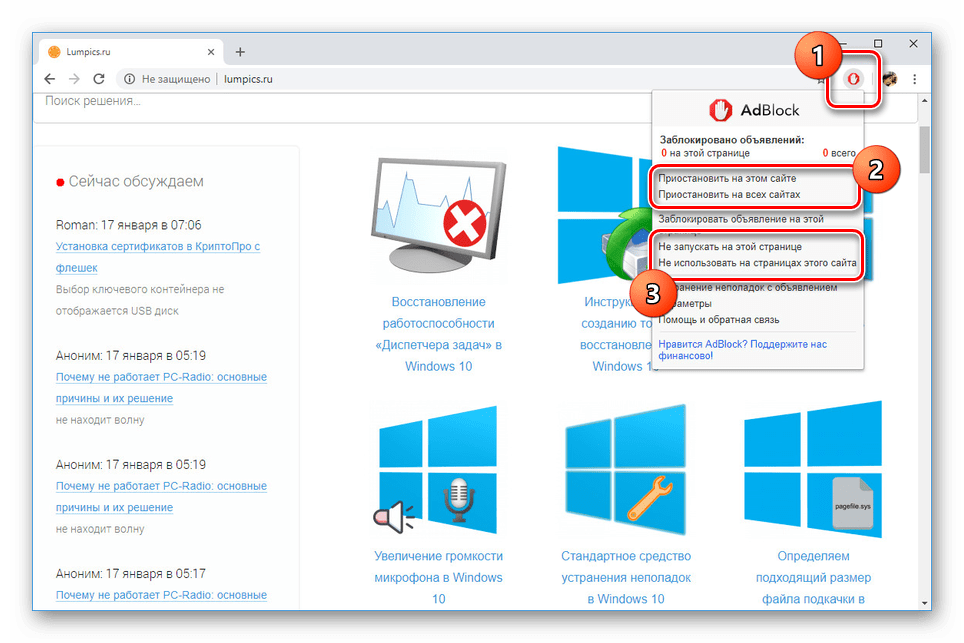
Детальніше: Як вимкнути AdBlock у Google Chrome
За допомогою однієї з наших інструкцій ви також зможете включити будь-яке з вимкнених доповнень.
Детальніше: як увімкнути розширення в Google Chrome
Варіант 2: додаткові налаштування
Крім розширень, що встановлюються і по необхідності настроюються вручну, існують настройки, винесені в окремий розділ. Вони багато в чому схожі на плагіни, і тому їх також можна відключити. Але врахуйте, це відіб'ється на працездатності інтернет-оглядача.
Читайте також: приховані налаштування в Google Chrome
- Розділ з додатковими настройками захований від рядових користувачів. Щоб його відкрити, знадобиться скопіювати і вставити в адресний рядок наступне посилання, підтвердивши перехід:
Chrome://flags/ - На сторінці знайдіть цікавить параметр і клікніть по поруч розташованої кнопці «Enabled» . З з'явився списку слід вибрати «Disabled» , щоб вимкнути функцію.
- У деяких випадках можна змінити тільки режими роботи без можливості відключення.
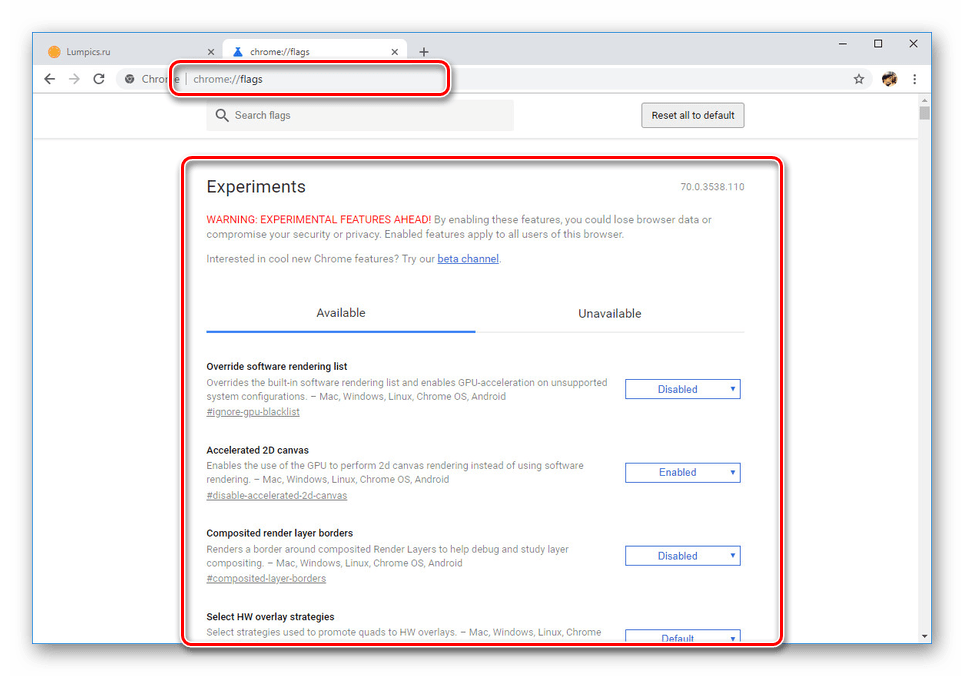
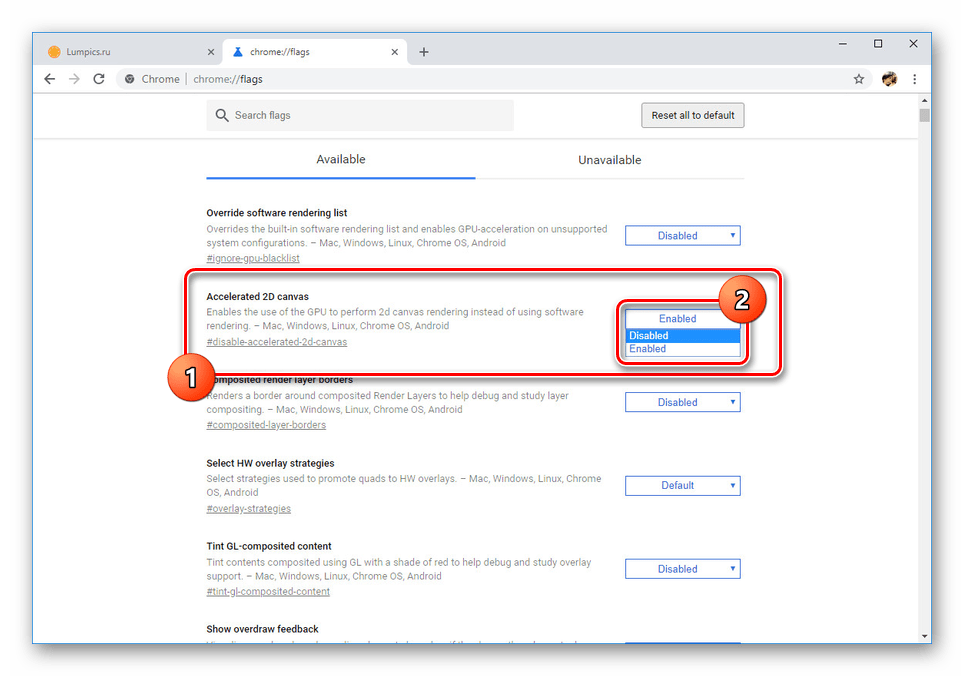
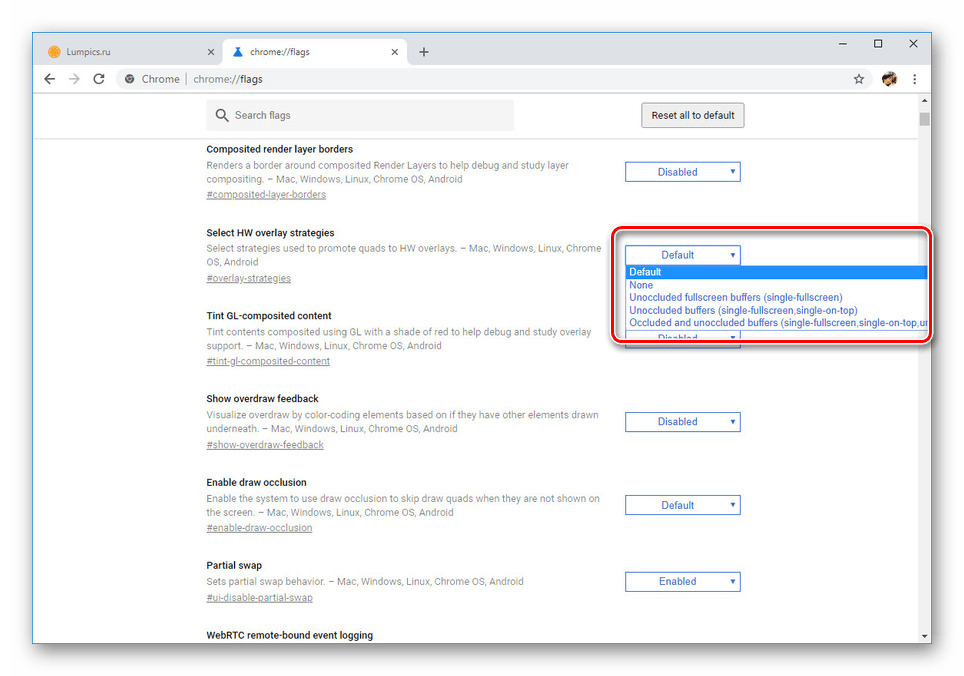
Пам'ятайте, відключення деяких розділів може призвести до нестабільної роботи браузера. Вони інтегровані за замовчуванням і в ідеалі повинні залишатися включеними.
Висновок
Описані керівництва вимагають мінімум легко оборотних дій і тому сподіваємося, що у вас вийшло домогтися потрібного результату. За необхідності можете задавати свої питання нам в коментарях.